TradingView用の売買代金移動平均線を表示するインジケーターです。
日本の証券会社が提供しているチャートアプリで売買代金移動平均線を表示できるものはなさそうなので、使っている人は少ないかもしれません。
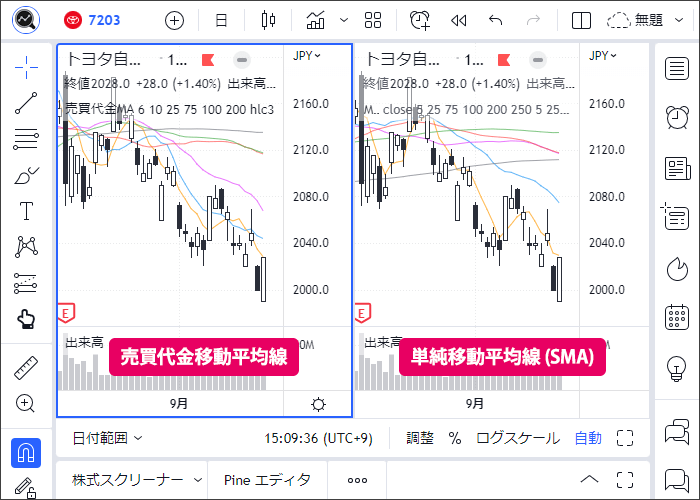
単純移動平均線と似ていますが、売買代金移動平均線は出来高の含めた計算になります。
売買代金移動平均線の計算式
売買代金移動平均線の計算式は下記の通りです。
n日間の売買代金移動平均 = n日間の売買代金の合計 ÷ n日間の出来高の合計
売買代金は「( 高値 + 安値 + 終値 ) ÷ 3 × 出来高」で計算しています。
一般的に使われている単純移動平均線の計算式は、以下になります。
移動平均 = n日間の終値の合計 ÷ n
出来高が考慮されているかどうかが大きな違いになります。
売買代金移動平均線をチャートに追加する方法
対応端末 PC Mobile
- TradingViewにログインした状態で下記のURLにアクセスする。
https://jp.tradingview.com/script/Oh27F5Vt/
- 「お気に入りインジケーターに追加」をクリック。
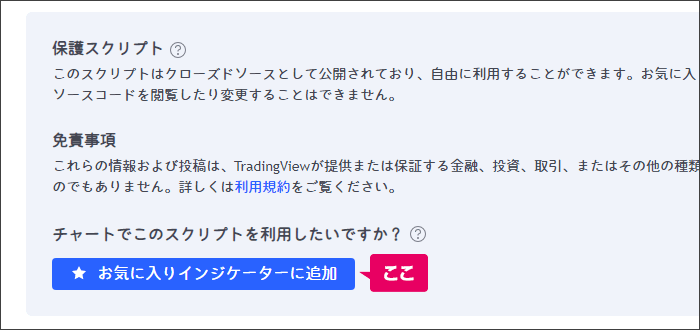
PCの場合は、上部の「インジケーター」 → 「お気に入り」から先ほど追加した「売買代金移動平均線 [TN]」を選びチャートに追加する。
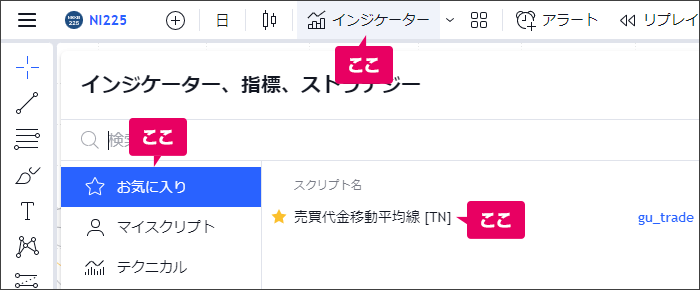
スマホの場合は、「 + 」 → 「インジケーター」 → 「お気に入り」から先ほど追加した「売買代金移動平均線 [TN]」を選びチャートに追加する。
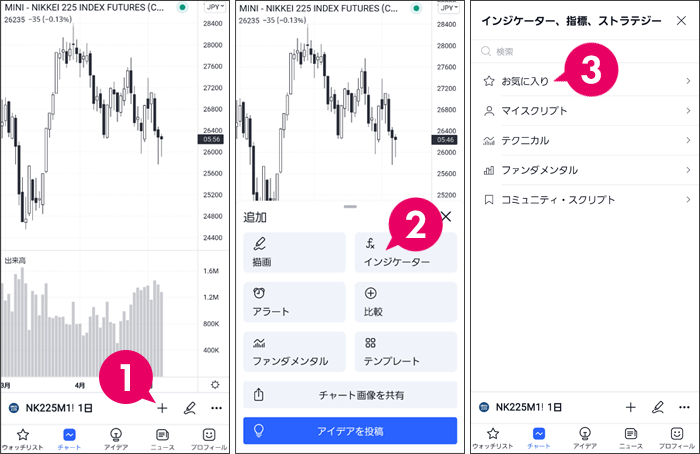
設定画面を開く
対応端末 PC Mobile
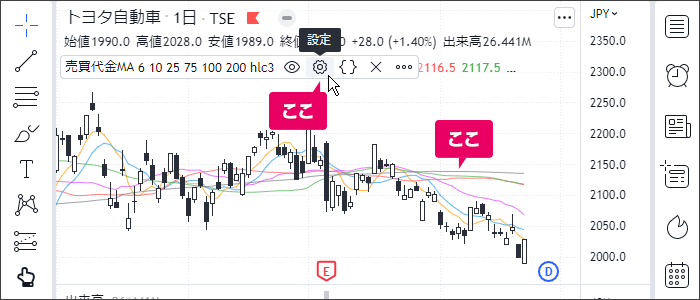
左上のステータスラインから「売買代金MA」の上にマウスカーソルを置くと表示される「 」をクリック。スマホの場合は「売買代金MA」を1回タップして「 」をタップ。
もしくはチャート上に表示されている「売買代金移動平均線」の線をダブルクリック(ダブルタップ)。
基本設定
設定画面の「パラメーター」項目を設定します。
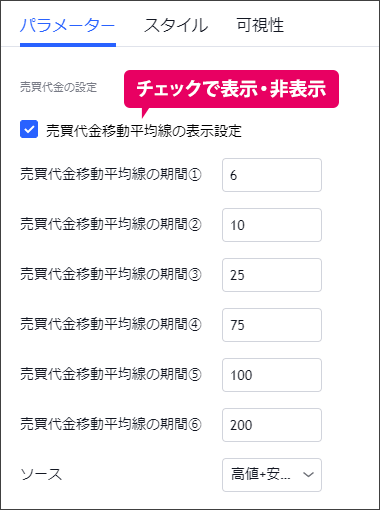
売買代金移動平均線の表示設定
「 」を外すと売買代金移動平均線が非表示になります。
売買代金移動平均線の期間
何日間の平均を出すか設定します。
| 時間軸 | 期間 |
| 短期 | 6.10 |
| 中期 | 25・45・75・100 |
ソース
売買代金の計算にどの価格を使うか選びます。
色・その他の設定
設定画面の「スタイル」項目を設定します。
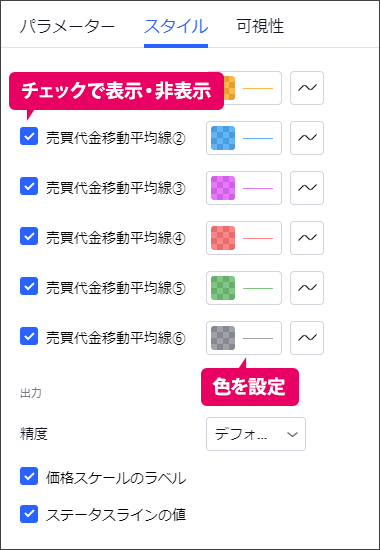
売買代金移動平均線①~⑥
売買代金移動平均線の表示設定
「 」を外すと売買代金移動平均線が非表示になります。
カラーパレットから色と線の太さを変更できます。
精度(Precision)
ストキャスティクスの数値を表示するときに小数点以下の桁数を指定します。
デフォルト(Default)では小数点以下2桁まで表示します。
価格スケールのラベル(Labels on price scale)
「 」を外すとスケールに売買代金移動平均線の数値を表示しているラベルが非表示になります。
「チャート設定」 → 「スケール」 → 「インジケーターと財務指標値のラベル」に「 」が入っていないと「価格スケールのラベル」の「 」を入れても表示されません。
ステータスラインの値(Values in status line)
左上のステータスラインに売買代金移動平均線の値を表示します。
「 」を外すと表示されなくなります。
可視性(Visibility)
どの時間足で表示させるかを設定します。
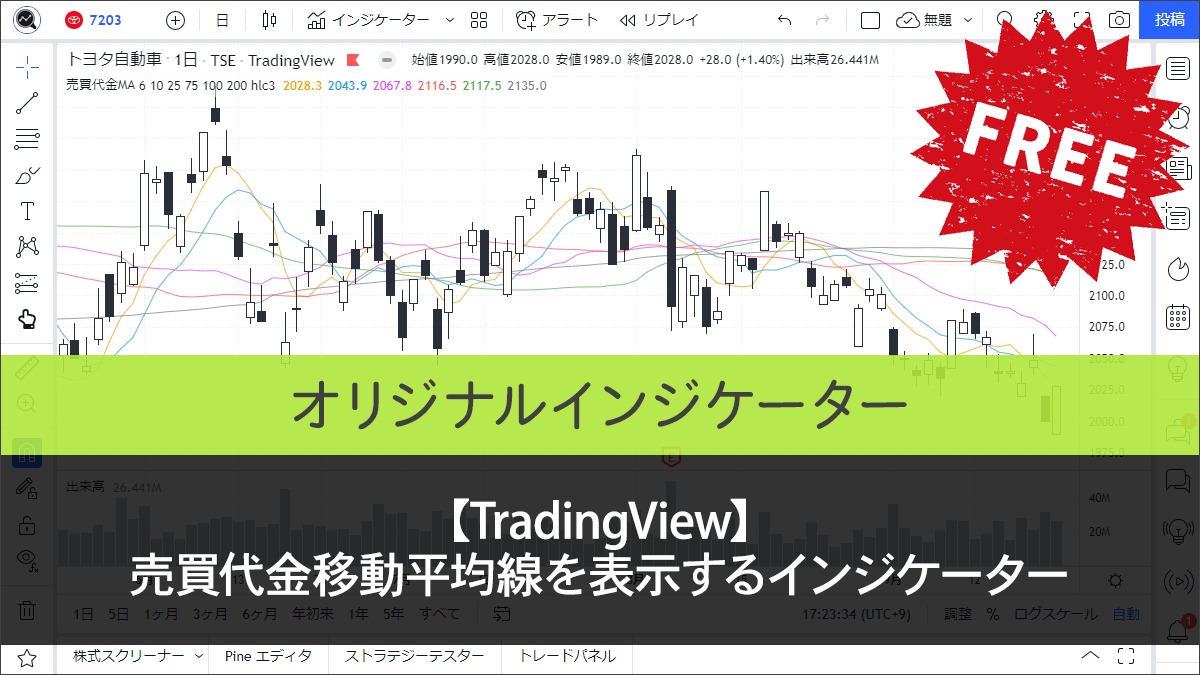
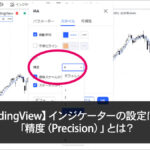
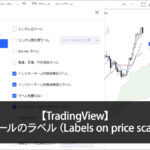
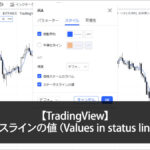
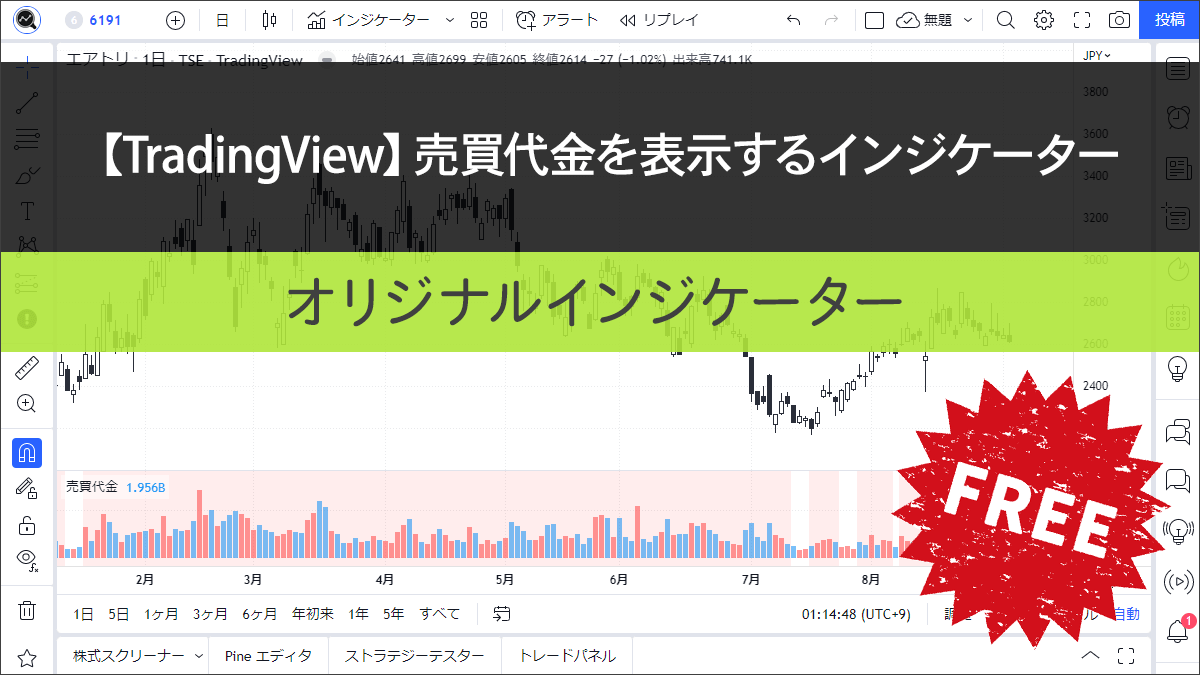

コメント